
php editor Banana は、Windows 7 の起動パスワードを忘れたという問題を解決する 6 つの方法を紹介します。 Windows 7 のパワーオン パスワードを忘れると、問題が発生する可能性があります。しかし、心配しないでください。この問題を解決する方法があります。パスワード リセット ツール、コマンド プロンプト、セーフ モードのいずれを使用しても、自分に合った解決策を見つけることができます。この記事では、Windows 7 へのアクセスを回復し、コンピューターを再び楽しめるようにするための 6 つの方法を紹介します。
Windows 7 のパワーオン パスワードを忘れた場合はどうすればよいですか?
方法 1: 実行ウィンドウを開いてコマンドを入力します
1. ショートカット キー「win R」を押して実行ウィンドウを開き、「mmc.exe」と入力して [OK] をクリックします。
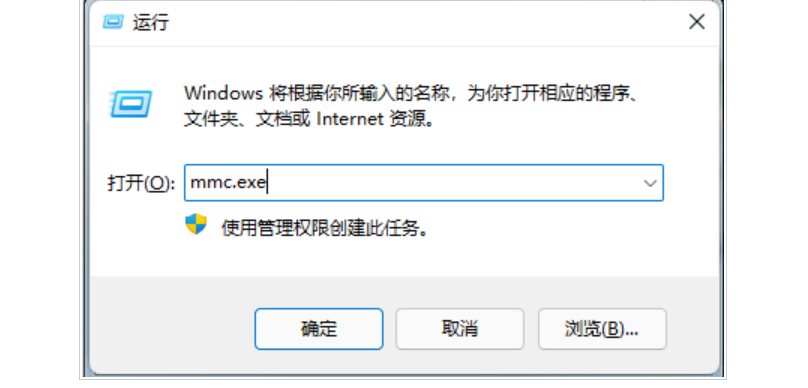
#2. 新しいウィンドウに入ったら、[ファイル] オプションの [スナップインの追加と削除] をクリックします。
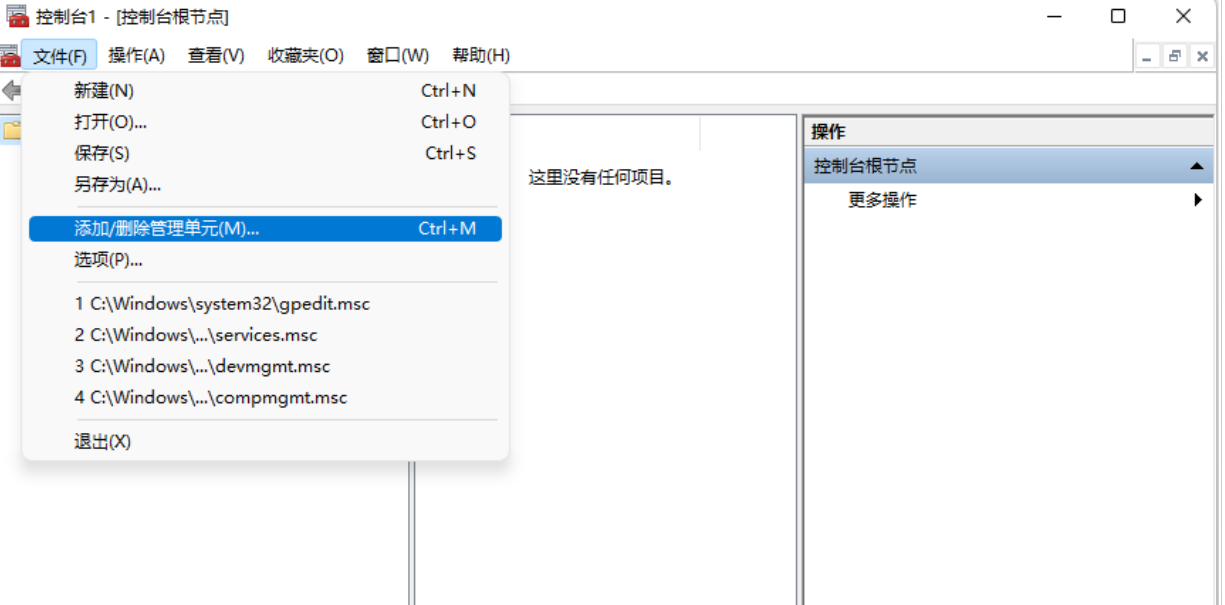
3. 次に、左側のメニュー バーで [ローカル ユーザーとグループ] を見つけて開き、[追加] - [完了] ボタンをクリックし、最後に [OK] をクリックして保存します。 。
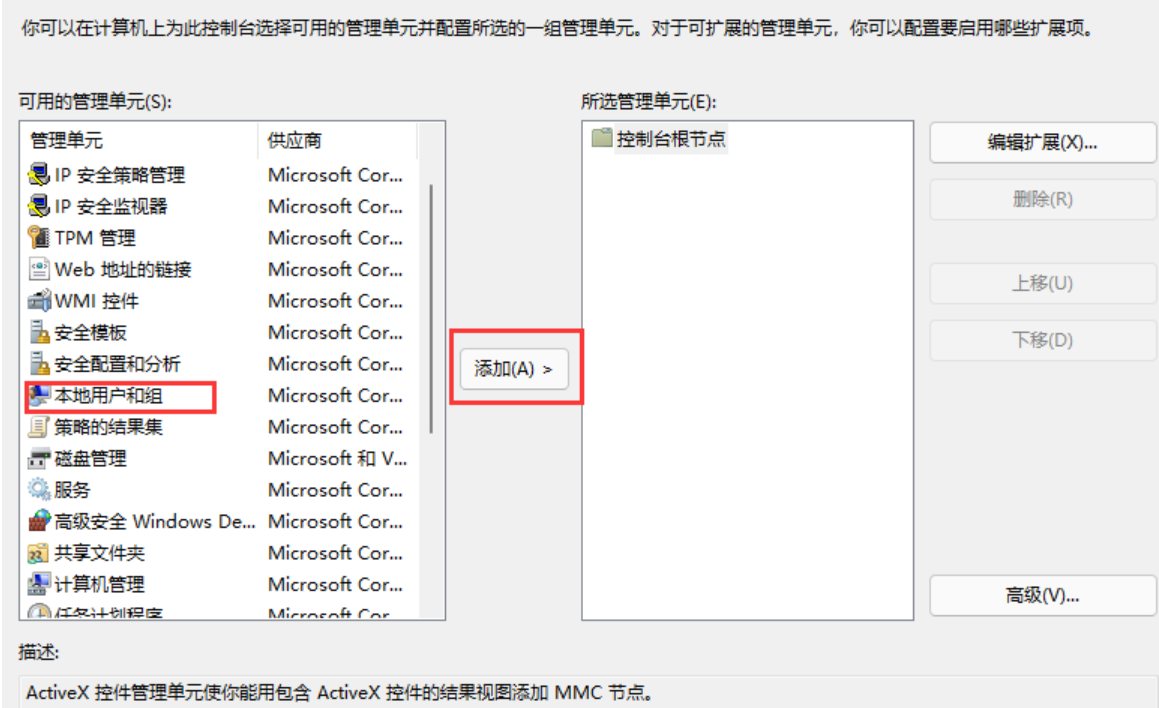
4. 前の手順を完了したら、ローカル ユーザーとグループのオプションでユーザー フォルダーを開き、マウスを右クリックして [パスワードの設定] オプションを選択します。パスワードは元の新しいパスワードを設定することもできます。
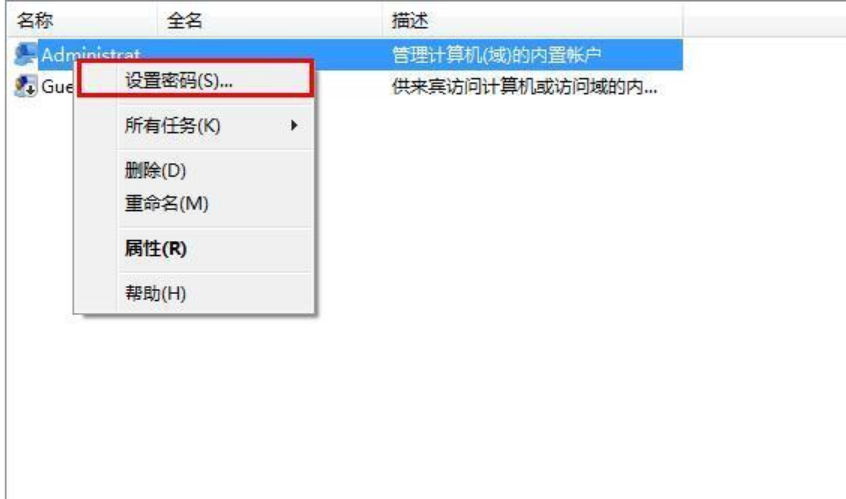
方法 2: 一般設定
起動時にユーザー パスワード入力インターフェイスに入り、ショートカット キーを使用できます: Ctrl Alt Delete キーを押してショートカットを押します。キーを押すと、入力ボックスが表示されますので、入力ボックスに「administrator」と入力し、Enter キーを押してシステムに入ります。
方法 3: 最初の方法を使用した後もパスワードが必要な場合は、
1. 起動時に F8 キーを使用してセーフ モードに入ることができます。
2. 開いたウィンドウでコマンド ラインを使用してセーフ モードを選択します。
3. 次に、「管理者」をクリックして選択すると、「コマンド プロンプト」のような設定インターフェイスがポップアップ表示されます。
4. コマンド net user asd/add を使用して、新しいアカウントを追加します。
5. Enter キーを押して新しいアカウントを作成し、コマンド net localgroupAdministrators asd /add を再度入力して、新しく作成したアカウントを管理者として設定します。入力後、Enter キーを押します。
6. 完了したら、コンピューターを再起動し、asd を選択してシステムに入ります。
7. システムに入ったら、スタートメニューのコントロールパネルを開き、ユーザーアカウントでパスワードを忘れたユーザーをクリックし、パスワードの削除を選択します。
方法 4: パスワードを忘れてシステムを開けません
1. PE ディスクを使用してコンピュータを起動します。
2. PE インターフェイスに入ったら、c:windowssystem32 を開きます。
3. 次に、Magnify.exe と cmd.exe の所有者を管理者に設定します。
4. 次に、Magnify.exe および cmd.exe のユーザー管理者権限をフル コントロール モードに設定します。
5. 最後に、Magnify.exe の名前を Magnify.exe1 に変更します。
6. cmd.exe の名前を Magnify.exe に変更します。
方法 5: パスワードを変更するだけです
1. win7 システムを再起動します。
2. 次に、虫眼鏡を有効にします。
3. 次に、コマンド net user を使用してユーザー名を確認します。確認後、再度「net user ユーザー名 新しいパスワード」を入力します (管理者のアカウントのパスワード有効化コマンドは net userAdministrator /active です) :はい)。
方法 6: システムを再インストールする
上記 5 つの方法を実行できない場合は、システムを再インストールするしかありませんが、実際、システムの再インストールはそれほど面倒な作業ではありません。再インストールツールを利用するととても便利です。
システム イメージの推奨:
Win7 64 ビット ピュア インストール バージョン
Win7 Microsoft オリジナル 64 ビット アルティメット バージョン
Win7 Ultimate Edition 公式 SP1 イメージ
再インストールの具体的な手順:
このサイトでは 2 つのインストール方法が提供されています。ローカル ハードディスクへのインストールが最も簡単です。取り付けの方法です。ハードディスクのインストールを使用する前に、U ディスク ブート ツールを作成することをお勧めします。ハードディスクのインストールが失敗する場合、またはコンピュータの電源が入らない場合、ようこそインターフェイスでスタックする場合、デスクトップに入ることができない場合、またはブルー スクリーンが表示される場合は、などの場合は、システムを再インストールするために U ディスクを選択する必要があります。
以上がWindows 7 のパワーオン パスワードを忘れた場合はどうすればよいですか?問題を解決するための 6 つの方法の詳細内容です。詳細については、PHP 中国語 Web サイトの他の関連記事を参照してください。